- โปรแกรมฟรี EaseUS
- Data Recovery Wizard Free
- Todo Backup Free
- Partition Master Free
หน้าสารบัญ
อัปเดตเมื่อ Jul 09, 2025
ส่วนบันทึกไฟล์ทำหน้าที่เป็นหนังสือเดินทางดิจิทัล ซึ่งเป็นตัวระบุที่สำคัญสำหรับไฟล์ในระบบของคุณ เมื่อระบบประกาศว่า " ส่วนบันทึกไฟล์ไม่สามารถอ่านได้ " แสดงว่าความสามารถของคอมพิวเตอร์ในการจดจำและเข้าถึงข้อมูลบางส่วนของคุณเกิดการหยุดชะงัก
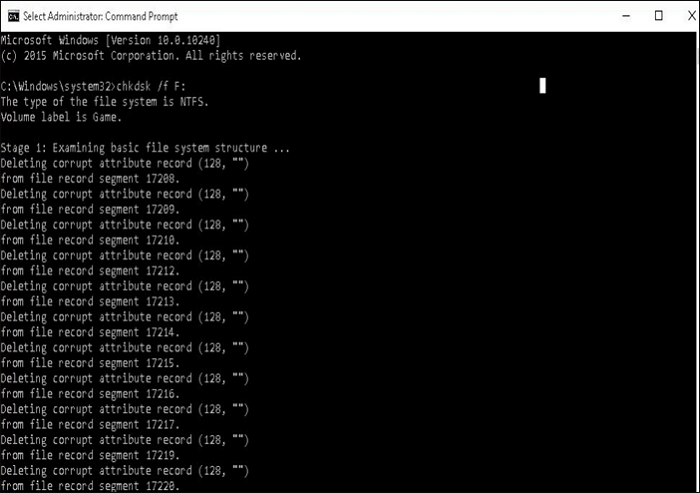
หากคุณรู้สึกหงุดหงิดใจเมื่อพบข้อผิดพลาดนี้ ไม่ต้องกังวล EaseUS มีวิธีแก้ไขง่ายๆ 3 วิธีสำหรับปัญหาที่ท้าทายนี้ เรามาทำความเข้าใจกับข้อผิดพลาดนี้และหาทางแก้ไขที่เหมาะสมเพื่อให้ทุกอย่างกลับมาเป็นปกติ
แก้ไข: เซ็กเมนต์บันทึกไฟล์ไม่สามารถอ่านได้
ขณะจัดการกับความซับซ้อนของข้อผิดพลาด เช่น "File Record Segment is Unreadable" การค้นหาวิธีแก้ไขที่มีประสิทธิภาพถือเป็นสิ่งสำคัญ ในคู่มือนี้ เราจะแนะนำแนวทางปฏิบัติในการแก้ไขปัญหานี้
วิธีที่ 1: โคลนไดรฟ์ที่เสียหาย
เมื่อต้องเผชิญกับความท้าทายจากไดรฟ์ที่เสียหายและความเสี่ยงจากเซกเมนต์ไฟล์ที่ไม่สามารถอ่านได้ ความเสี่ยงต่อการสูญเสียข้อมูลก็มีสูง การดำเนินการใดๆ กับไดรฟ์ที่ได้รับผลกระทบอาจทำให้สถานการณ์เลวร้ายลง ซึ่งอาจนำไปสู่ความเสียหายเพิ่มเติม
เพื่อขจัดความเสี่ยงนี้ ขอแนะนำให้ใช้เครื่องมือจัดการดิสก์ที่เชื่อถือได้เพื่อให้ความสำคัญกับการโคลนข้อมูลจากไดรฟ์ที่เสียหายเป็นขั้นตอนเริ่มต้น การโคลนจะช่วยสร้างสำเนาสำรอง ทำให้มั่นใจได้ว่าข้อมูลต้นฉบับจะยังคงอยู่ครบถ้วนและลดโอกาสที่จะเกิดการสูญเสียเพิ่มเติม
ในบริบทนี้ EaseUS Partition Master Professional กลายมาเป็นพันธมิตรอันทรงคุณค่า ซอฟต์แวร์นี้มีอินเทอร์เฟซที่ใช้งานง่ายและฟีเจอร์ Disk Clone ที่ทรงพลังซึ่งออกแบบมาเพื่อลดความซับซ้อนของกระบวนการโคลน ทำให้สามารถเข้าถึงได้แม้แต่ผู้ใช้ที่มีความเชี่ยวชาญด้านเทคนิคจำกัด
ขั้นตอนที่ 1. เลือกดิสก์ต้นฉบับ
- คลิก "โคลน" จากเมนูทางด้านซ้าย เลือก "โคลนดิสก์ระบบปฏิบัติการ" หรือ "โคลนดิสก์ข้อมูล" แล้วคลิก "ถัดไป"
- เลือกดิสก์ต้นฉบับ และคลิก "ถัดไป"
ขั้นตอนที่ 2. เลือกดิสก์เป้าหมาย
- เลือก HDD/SSD ที่ต้องการเป็นปลายทางของคุณ และคลิก "ถัดไป" เพื่อดำเนินการต่อ
- อ่านข้อความเตือนและยืนยันปุ่ม "ใช่"
ขั้นตอนที่ 3 ดูเค้าโครงดิสก์และแก้ไขขนาดพาร์ติชันดิสก์เป้าหมาย
จากนั้นคลิก "ดำเนินการต่อ" เมื่อโปรแกรมเตือนว่าจะลบข้อมูลทั้งหมดในดิสก์เป้าหมาย (หากคุณมีข้อมูลสำคัญในดิสก์เป้าหมาย โปรดสำรองข้อมูลไว้ล่วงหน้า)
คุณสามารถเลือก "ปรับดิสก์ให้พอดีโดยอัตโนมัติ" "โคลนเป็นแหล่งที่มา" หรือ "แก้ไขเค้าโครงดิสก์" เพื่อปรับแต่งเค้าโครงดิสก์ของคุณ (เลือกอันสุดท้ายหากคุณต้องการเพิ่มพื้นที่ว่างสำหรับไดรฟ์ C)
ขั้นตอนที่ 4. คลิก "เริ่ม" เพื่อเริ่มกระบวนการโคลนดิสก์
หากคุณมีข้อสงสัยเกี่ยวกับการโคลนฮาร์ดไดรฟ์ที่เสียหาย บทความด้านล่างนี้อาจช่วยคุณได้

ฉันสามารถโคลนฮาร์ดไดรฟ์ที่เสียหายได้หรือไม่ [คู่มือโดยละเอียด]
ฉันสามารถโคลนฮาร์ดไดรฟ์ที่เสียหายได้หรือไม่ บทความข้อมูลนี้จะให้คำแนะนำโดยละเอียดเกี่ยวกับคำถามนี้และแนะนำเครื่องมือโคลนที่มีประสิทธิภาพเพื่อช่วยเหลือ อ่านเพิ่มเติม >>
วิธีที่ 2: เรียกใช้บรรทัดคำสั่ง CHKDSK
CHKDSK ย่อมาจาก Check Disk เป็นยูทิลิตี้ในตัวของ Windows ที่ออกแบบมาเพื่อสแกนและแก้ไขข้อผิดพลาดบนดิสก์ หากต้องการเริ่มกระบวนการแก้ไข ขอแนะนำให้ผู้ใช้เรียก ใช้คำสั่ง chkdsk /f /r /x เพื่อแก้ไขปัญหาเซกเมนต์ของไฟล์ที่อ่านไม่ได้ ทำตามขั้นตอนเหล่านี้เพื่อแก้ไขปัญหาและคืนฟังก์ชันการทำงานของไดรฟ์ของคุณ
ขั้นตอนที่ 1. คลิกขวาที่เมนู Start เลือก "Command Prompt" และเรียกใช้ในฐานะผู้ดูแลระบบ
ขั้นตอนที่ 2. พิมพ์อักษรไดรฟ์และกด "Enter"
ขั้นตอนที่ 3. ป้อนคำสั่ง: chkdsk /f /r /x และกด "Enter"

- /f แก้ไขข้อผิดพลาดที่พบ
- /r ค้นหาเซกเตอร์เสียและกู้คืนข้อมูลที่อ่านได้
- /x บังคับให้ไดรฟ์ถอดออกก่อนที่กระบวนการจะเริ่มต้น
ขั้นตอนที่ 4. กด "Y" เพื่อยืนยันการกำหนดเวลา CHKDSK ในการรีสตาร์ทระบบครั้งถัดไป
ขั้นตอนที่ 5. ปิดแอปพลิเคชันทั้งหมดและรีสตาร์ทคอมพิวเตอร์เพื่อเริ่ม CHKDSK
วิธีที่ 3: เชื่อมต่อไดรฟ์ที่เสียหายกับคอมพิวเตอร์เครื่องอื่น
เมื่อแก้ไขข้อผิดพลาด "File Record Segment is Unreadable" คุณสามารถเลือกใช้วิธีอื่นได้ ซึ่งเกี่ยวข้องกับการเชื่อมต่อไดรฟ์ที่เสียหายกับคอมพิวเตอร์เครื่องอื่น หากคุณสามารถเข้าถึงคอมพิวเตอร์เครื่องที่สองได้ ให้ทำตามขั้นตอนต่อไปนี้เพื่อสำรวจแนวทางในการกู้คืนข้อมูล
ขั้นตอนที่ 1 ตรวจสอบให้แน่ใจว่าได้ปิดคอมพิวเตอร์เครื่องที่สองแล้วก่อนที่จะเชื่อมต่อไดรฟ์ที่เสียหาย
ขั้นตอนที่ 2: ใช้กล่องใส่ไดรฟ์ภายนอก อะแดปเตอร์ USB เป็น SATA/IDE หรือสถานีเชื่อมต่อที่เข้ากันได้เพื่อเชื่อมต่อไดรฟ์ที่เสียหายเข้ากับคอมพิวเตอร์เครื่องที่สอง
ขั้นตอนที่ 3 เปิดคอมพิวเตอร์เครื่องที่สองและรอให้ระบบตรวจพบไดรฟ์ที่เชื่อมต่อใหม่
ขั้นตอนที่ 4 เปิด File Explorer เพื่อตรวจสอบว่าสามารถเข้าถึงไดรฟ์ที่เสียหายบนคอมพิวเตอร์เครื่องที่สองได้หรือไม่

ขั้นตอนที่ 5 หากสามารถเข้าถึงได้ ให้คัดลอกข้อมูลสำคัญจากไดรฟ์ที่เสียหายไปยังคอมพิวเตอร์เครื่องที่สอง
ขั้นตอนที่ 6 เปิด Command Prompt ในฐานะผู้ดูแลระบบบนคอมพิวเตอร์เครื่องที่สอง และเรียกใช้ CHKDSK บนไดรฟ์ที่เสียหายโดยใช้คำสั่ง chkdsk /f
ขั้นตอนที่ 7. ถอดไดรฟ์ที่เสียหายออกจากคอมพิวเตอร์เครื่องที่สองอย่างปลอดภัย
ในการเปลี่ยนผ่านจากขั้นตอนเหล่านี้ มาสำรวจผลลัพธ์ที่อาจเกิดขึ้นและข้อควรพิจารณาเมื่อนำวิธีนี้ไปใช้เพื่อแก้ไขข้อผิดพลาดของเซกเมนต์บันทึกไฟล์กัน
หากคุณพบว่าวิธีการแก้ไขข้อผิดพลาด "ไม่สามารถอ่านเซกเมนต์ไฟล์ได้" มีประโยชน์ โปรดพิจารณาแชร์บทความนี้กับผู้อื่นที่ประสบปัญหาเดียวกัน การแบ่งปันความรู้สามารถช่วยให้ผู้อื่นที่เผชิญกับความท้าทายที่คล้ายคลึงกันมีกำลังใจและมีส่วนสนับสนุนให้เกิดความเข้าใจร่วมกันเกี่ยวกับวิธีแก้ปัญหาที่มีประสิทธิภาพ
สาเหตุที่เป็นไปได้สำหรับเซกเมนต์บันทึกไฟล์ไม่สามารถอ่านได้
การเรียนรู้เกี่ยวกับสาเหตุที่เป็นไปได้ของข้อผิดพลาด "File Record Segment is Unreadable" เป็นสิ่งสำคัญในการป้องกันไม่ให้เกิดเหตุการณ์เช่นนี้อีกในอนาคต มาสำรวจสาเหตุที่เป็นไปได้บางประการเบื้องหลังปัญหาที่น่าสับสนนี้กัน
- ไฟดับหรือไฟกระชาก: ไฟฟ้าดับกะทันหันหรือไฟกระชากอาจส่งผลเสียต่อข้อมูลที่จัดเก็บในฮาร์ดไดรฟ์ อาจทำให้เกิดข้อผิดพลาดของเซกเมนต์บันทึกไฟล์ได้
- เซกเตอร์เสียบนฮาร์ดไดรฟ์ : การมี เซกเตอร์เสีย บนฮาร์ดไดรฟ์ของคุณอาจรบกวนการทำงานปกติของเซกเมนต์บันทึกไฟล์ ส่งผลให้เกิดข้อผิดพลาดที่ไม่สามารถอ่านได้
- ความเสียหายต่อ MFT (Master File Table) หรือ FAT (File Allocation Table): ความเสียหายทางตรรกะหรือทางกายภาพต่อ Master File Table (MFT) หรือ File Allocation Table (FAT) อาจส่งผลให้เซกเมนต์ของบันทึกไฟล์ไม่สามารถอ่านได้
- การลบฮาร์ดไดรฟ์อย่างไม่ถูกต้อง: หากลบฮาร์ดไดรฟ์อย่างไม่ถูกต้อง อาจทำให้โครงสร้างไฟล์ไม่สม่ำเสมอ ส่งผลให้เกิดข้อผิดพลาดที่เกี่ยวข้องกับเซกเมนต์บันทึกไฟล์ที่ไม่สามารถอ่านได้
- การโจมตีของไวรัสหรือมัลแวร์: ไวรัสหรือมัลแวร์สามารถกำหนดเป้าหมายไปที่ความสมบูรณ์ของโครงสร้างไฟล์ รวมทั้งเซกเมนต์ของบันทึกไฟล์ ทำให้ไม่สามารถอ่านได้
- ความเสียหายในตารางพาร์ติชั่น: ความเสียหายต่อตารางพาร์ติชั่นสามารถทำให้เซกเมนต์ของไฟล์ไม่สามารถอ่านได้ คุณต้อง แก้ไขตารางพาร์ติชั่นที่ไม่ถูกต้อง เพื่อหลีกเลี่ยงผลกระทบต่อการเข้าถึงไดรฟ์โดยรวม
หากปัญหาเกิดขึ้นกับฮาร์ดไดรฟ์ภายนอก และเกิดจากเซกเตอร์เสีย คุณสามารถตรวจสอบบทความต่อไปนี้เพื่อเรียนรู้วิธีการซ่อมแซมข้อผิดพลาด

วิธีการซ่อมแซมเซกเตอร์เสียบนฮาร์ดไดรฟ์ภายนอก [คู่มือทีละขั้นตอน]
บทความนี้จะแสดงวิธีการซ่อมแซมเซกเตอร์เสียบนฮาร์ดไดรฟ์ภายนอกและให้คำแนะนำที่ครอบคลุมเกี่ยวกับการแก้ไข 3 วิธี อ่านเพิ่มเติม >>
บทสรุป
โดยสรุป การนำทางผ่านความซับซ้อนของข้อผิดพลาด "File Record Segment is Unreadable" ต้องใช้ความเข้าใจ วิธีแก้ปัญหาในทางปฏิบัติ และการตระหนักถึงสาเหตุที่อาจเกิดขึ้น การเผชิญกับอุปสรรคทางดิจิทัลนี้อาจดูน่ากังวล แต่ด้วยคู่มือที่ครอบคลุมของเรา คุณจะได้รับข้อมูลเชิงลึกเกี่ยวกับวิธีการที่ซับซ้อนแต่เข้าถึงได้สามวิธีในการเรียกคืนการควบคุมโดเมนดิจิทัลของคุณ
ตั้งแต่การโคลนไดรฟ์ที่เสียหายด้วย EaseUS Partition Master Professional ไปจนถึงการใช้บรรทัดคำสั่ง CHKDSK และการเชื่อมต่อไดรฟ์ที่เสียหายกับคอมพิวเตอร์เครื่องอื่น เราได้จัดเตรียมเครื่องมือที่จำเป็นในการแก้ไขปัญหาที่ท้าทายนี้ให้กับคุณ นอกจากนี้ การเจาะลึกถึงสาเหตุที่เป็นไปได้เบื้องหลังข้อผิดพลาดยังช่วยให้ทราบถึงมาตรการป้องกันอีกด้วย
คำถามที่พบบ่อยเกี่ยวกับเซกเมนต์บันทึกไฟล์ไม่สามารถอ่านได้
หากคุณมีคำถามเพิ่มเติมหรือต้องการข้อมูลเพิ่มเติมเกี่ยวกับข้อผิดพลาด "File Record Segment is Unreadable" โปรดพิจารณาดูคำตอบในส่วนคำถามที่พบบ่อยนี้ เพื่อสร้างองค์ความรู้ร่วมกัน โปรดแบ่งปันทรัพยากรนี้กับผู้อื่นที่เผชิญคำถามที่คล้ายกัน
1. วิธีการซ่อมแซม SSD ด้วย CHKDSK?
การซ่อมแซม SSD ด้วย CHKDSK มีขั้นตอนคล้ายกับการซ่อมแซม HDD เปิด Command Prompt ในฐานะผู้ดูแลระบบ พิมพ์คำสั่ง CHKDSK ที่เหมาะสม (เช่น chkdsk /f /r /x) แล้วปฏิบัติตามคำแนะนำบนหน้าจอ อย่าลืมรีสตาร์ทระบบเพื่อเริ่มกระบวนการ CHKDSK จะสแกนและแก้ไขข้อผิดพลาดบน SSD โดยแก้ไขปัญหาต่างๆ เช่น เซกเมนต์ไฟล์ที่อ่านไม่ได้
2. เซ็กเมนต์บันทึกไฟล์มีขนาดใหญ่แค่ไหน?
ขนาดของเซกเมนต์ของไฟล์จะแตกต่างกันไปขึ้นอยู่กับระบบไฟล์และขนาดของดิสก์ ใน ระบบไฟล์ NTFS ซึ่งมักใช้ใน Windows เซกเมนต์ของไฟล์จะมีขนาดตั้งแต่ 1 KB ถึง 4 KB อย่างไรก็ตาม ขนาดดังกล่าวอาจได้รับอิทธิพลจากปัจจัยต่างๆ เช่น การใช้ดิสก์และไฟล์เฉพาะที่จัดเก็บ
3.คำว่า File Unreadable หมายความว่าอะไร?
เมื่อระบบของคุณประกาศว่า "เซกเมนต์ของไฟล์ไม่สามารถอ่านได้" แสดงว่าคอมพิวเตอร์ไม่สามารถจดจำและเข้าถึงข้อมูลบางส่วนได้ ซึ่งอาจเกิดขึ้นได้จากหลายสาเหตุ เช่น เซกเตอร์เสีย ความเสียหายของตารางไฟล์หลัก (MFT) หรือตารางการจัดสรรไฟล์ (FAT) การลบไดรฟ์ที่ไม่เหมาะสม การโจมตีของไวรัส ปัญหาด้านพลังงาน หรือความเสียหายของตารางพาร์ติชัน
เราสามารถช่วยคุณได้อย่างไร?
บทความที่เกี่ยวข้อง
-
7+ วิธีแก้ไขปัญหา "Windows ไม่สามารถฟอร์แมตให้สมบูรณ์" ปี
![author icon]() Suchat/2025/07/09
Suchat/2025/07/09 -
วิธีการย้ายพาร์ติชั่นใน Windows Server
![author icon]() Daisy/2025/07/09
Daisy/2025/07/09 -
วิธีเรียกใช้การทดสอบความเร็วการ์ด Micro SD บน Windows 10/11 [คู่มือใหม่ปี 2024]
![author icon]() Suchat/2025/07/09
Suchat/2025/07/09 -
[ปลอดภัย] ดาวน์โหลด EaseUS Partition Master พร้อมรหัสซีเรียลฟรี
![author icon]() Suchat/2025/07/09
Suchat/2025/07/09
EaseUS Partition Master

จัดการพาร์ติชั่นและเพิ่มประสิทธิภาพดิสก์อย่างมีประสิทธิภาพ
